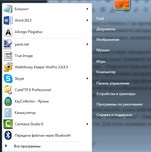
Значок меню виконано у вигляді стильного логотипа компанії і розташовується в лівому нижньому кутку екрану на панелі завдань.
Клацніть по ньому правою кнопкою миші і в випадаючому меню натисніть «Властивості».
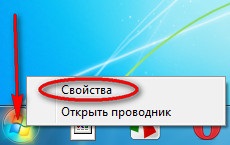
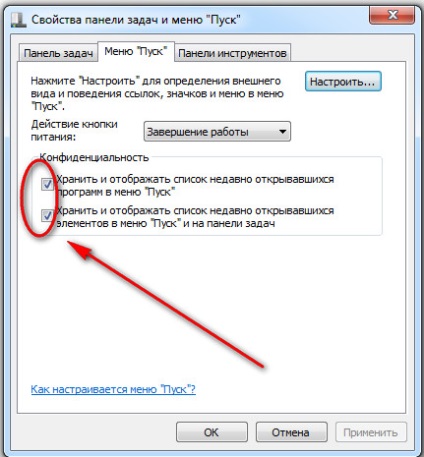
Тут же ви можете вказати, яку дію буде відображатися замість звичного »Завершення роботи» в меню «Пуск»: Завершення роботи, Сон, Як припинити, Блокування, Перезавантаження і т.п. Для цього змініть значення «Дія кнопки живлення» на необхідне.
Для більш докладної настройки вмісту слід натиснути на кнопку «Налаштувати».
Якщо ви встановите параметр «Відображати як меню», то елемент буде розкриватися подібно у вигляді списку. Якщо ви встановите параметр «Відображати як посилання», то елемент буде відкрити в окремому вікні. Наприклад, встановивши для елемента «Комп'ютер» параметр «Відображати як посилання», він розкриється, і ви відразу побачите доступні розділи жорсткого диска, мережеві диски і інші диски, підключені до комп'ютера.

Ось що вийшло.
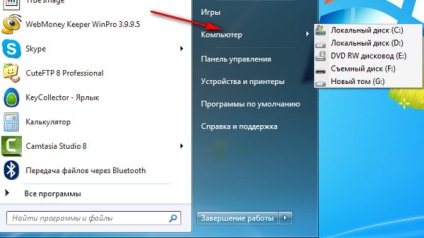
Існує можливість додати в меню «Пуск» наступні елементи:
Домашня група - відображає елементи в домашньої групи мережі;
Команда «Виконати» - дозволяє запускати системні утиліти, команди і програми, ввівши відповідне ім'я або шлях до файлу;
«Вибране» - додає папку Вибране як елемент меню;
Недавні документи - додає елемент. в якому відображається список недавно відкритих документів (файлів і папок);
Програми за замовчуванням - дозволяє переглядати і змінювати програми, які використовуються системою за замовчуванням для різних завдань;
Пристрої та принтери - дозволяє відкрити підрозділ Панелі управління для управління підключеними до комп'ютера пристроями та принтерами;
Мережа - дозволяє відкрити мережеве оточення;
Довідка - надає користувачеві отримувати довідкову інформацію про операційну систему Windows.
У налаштуваннях ви можете задіяти або навпаки відключити можливість виділення недавно встановлених програм. За замовчуванням цей параметр включений і недавно встановлені програми виділяються кольором, декого це може дратувати.
Встановивши галочку «Шукати програми і компоненти панелі управління» дозволяє при введенні в поле пошуку шукати елементи Панелі управління. Також ви можете дозволити їм пошук в загальних папках, тобто не виконувати пошук взагалі у всій бібліотеці або загальних файлах, або дозволити пошук в загальних папках і бібліотеках.
Ви також можете зробити значки крупніше, для чого встановіть галочку «Великі значки».
Параметр «Вирішувати контекстні меню і перетягування об'єктів» дозволяє користувачам довільно розміщувати елементи всередині меню «Пуск», а також користуватися правою кнопкою миші для виклику допоміжного (контекстного) варіанту.
Якщо ви зніміть галочку з пункту «Розкривати меню при наведенні і затримці покажчика миші», то вам доведеться натискати мишкою лівою кнопкою по розкривається елементам. щоб відкрити їх.
Сортування всіх програм по імені дозволяє впорядкувати вміст в алфавітному порядку.
В налаштуваннях можна змінити кількість програм, які буде пам'ятати Windows, і які будуть відображатися в ньому. Для цього змініть кількість відображуваних програм до бажаної кількості. Те ж стосується і недавніх документів. З їх допомогою ви можете оптимізувати наповнення меню під свої потреби.
Для відновлення всіх налаштувань до первинних слід клікнути на кнопку «Параметри за замовчуванням» і натиснути «ОК».
Таким чином, ви зможете оптимально підлаштувати меню «Пуск» під себе. Якщо ж ви прихильник класичного варіанту меню »Пуск», як в більш ранніх версіях Windows, то в Windows 7 такої можливості немає. Однак існує кілька сторонніх утиліт, що дозволяють з легкістю це реалізувати. Однією з таких утиліт є www.classicshell.sourceforge.net Утиліта безкоштовна і споживає мінімум системних ресурсів, підтримує російську мову і дуже зручна у використанні.
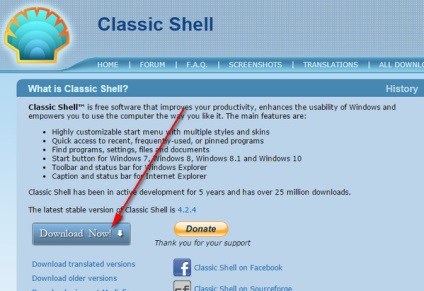
- Як увійти в bios на комп'ютері
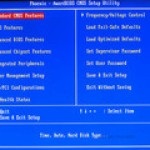
- Як зробити комп'ютер тихіше

- Що краще ssd або hdd або відміну твердотільних накопичувачів від жорстких дисків

- Чому вконтакте не програє музика ...
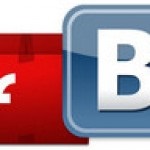
- Як встановити windows 7?
